- Tác giả Jason Gerald [email protected].
- Public 2023-12-16 11:46.
- Sửa đổi lần cuối 2025-01-23 12:51.
Máy tính khoa học là thiết bị không thể thiếu và hiệu quả trong việc hỗ trợ giải các bài toán phức tạp. Tuy nhiên, máy tính này có thể hơi khó hiểu trong lần đầu tiên sử dụng. Trước khi sử dụng nó trong một thử nghiệm lần đầu tiên, hãy nhớ biết vị trí của tất cả các nút và cách vận hành từng chức năng bạn cần.
Bươc chân

Bước 1. Tìm kiếm các chức năng quan trọng
Có một số chức năng trong máy tính cần thiết cho Đại số, Lượng giác, Hình học, Giải tích và hơn thế nữa. Tìm các chức năng sau trên máy tính (nhãn có thể khác nhau đối với mỗi máy tính). Một số chức năng có thể yêu cầu bạn nhấn phím Fn hoặc Shift để truy cập chúng:
| Hoạt động | Hàm số |
|---|---|
| + | Tổng |
| - | Phép trừ (không âm) |
| NS | Phép nhân (Thường có một nút x cho các biến) |
| ÷ | Phân bổ |
| ^ | Thứ hạng |
| yNS | y theo lũy thừa của x |
| hoặc Sqrt | Căn bậc hai |
| eNS | số mũ |
| tội | Hàm sin |
| tội-1 | Hàm cung sin |
| cos | Hàm cosine |
| cos-1 | Hàm vòng cung cosine |
| rám nắng | Hàm tiếp tuyến |
| rám nắng-1 | Hàm cung tiếp tuyến |
| ln | nhật ký cơ sở e |
| khúc gỗ | Nhật ký cơ sở 10 |
| (-) hoặc phủ định | Hiển thị số âm |
| () | Dấu ngoặc đơn để chỉ thứ tự các phép tính |
| ️ | Chèn số pi |
| Chế độ | Thay đổi độ và radian |

Bước 2. Xác định thứ tự sử dụng các nút
Các phím chức năng chủ yếu được sử dụng trong các số đã nhập. Một số máy tính sẽ thực hiện một chức năng trên số đã được nhập, trong khi những máy tính khác sẽ thực hiện như vậy trên số tiếp theo được nhập.

Bước 3. Hãy thử một căn bậc hai đơn giản
Kiểm tra trình tự các nút trên các câu hỏi dễ và nhanh. Ví dụ, lấy căn bậc hai của 9. Bạn đã biết câu trả lời cho ba, vì vậy đây là một cách tuyệt vời để tìm ra thứ tự sử dụng các phím trên máy tính.
- Nhấn phím 9 rồi nhấn nút. Nếu không có gì xảy ra, hãy nhấn nút và sau đó nhấn 9.
- Một số máy tính sẽ thêm dấu ngoặc vào phép tính, ví dụ (3. Bạn phải thêm dấu ngoặc đóng) trước khi hoàn thành phép tính.
- Bạn có thể phải nhấn nút = để xem kết quả
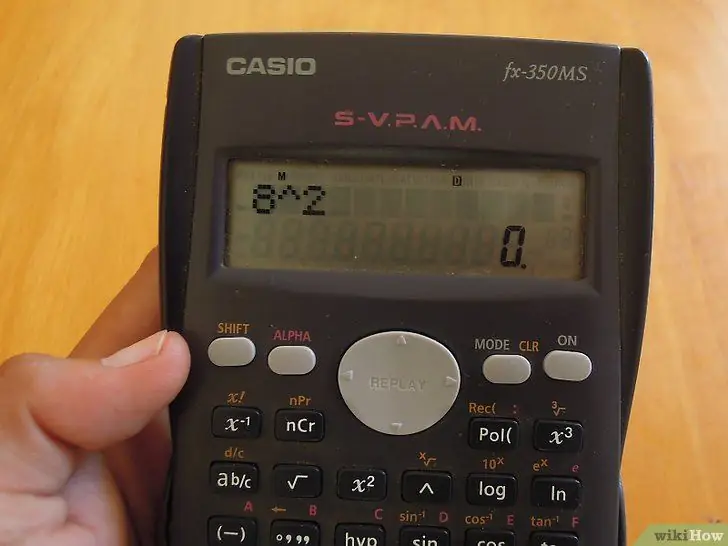
Bước 4. Lấy lũy thừa của một số
Một thử nghiệm khác để xác định thứ tự của các nút là sử dụng hàm y. NS. Vì bài kiểm tra này liên quan đến hai số, bạn phải xác minh thứ tự sử dụng các khóa. Làm một bài kiểm tra đơn giản, ví dụ 23. Nếu câu trả lời là 8, đó là thứ tự chính xác. Nếu kết quả là 9 nghĩa là bạn đã tính được 32.
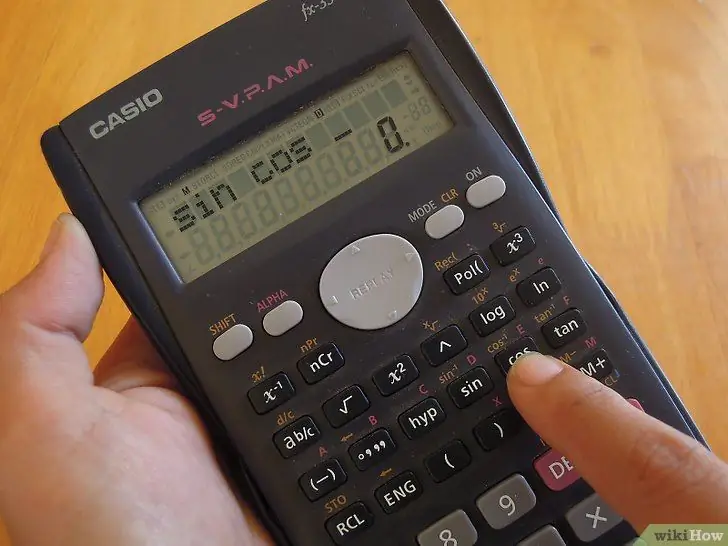
Bước 5. Sử dụng các hàm lượng giác
Khi bạn sử dụng các hàm SIN, COS hoặc TAN, có hai điều khác nhau cần lưu ý: thứ tự sử dụng các nút và hàm radian hoặc độ.
- Sử dụng hàm SIN đơn giản với các câu trả lời dễ nhớ. Ví dụ: sin của 30 ° là 0,5. Hãy quyết định xem bạn phải nhập 30 hay nhấn sin trước.
- Xem câu trả lời của bạn. Nếu kết quả là 0,5, máy tính được đặt để hiển thị theo độ. Nếu câu trả lời là -0,988, máy tính được đặt thành radian. Tìm nút Chế độ để chuyển đổi giữa độ và radian.
-

2487694 6 Thực hành nhập các phương trình dài hơn. Nhập các phương trình dài hơn vào máy tính có thể phức tạp hơn một chút. Bạn phải xem xét thứ tự và thường sẽ sử dụng nút (). Thử cắm các thông số sau vào máy tính: 3 ^ 4 / (3+ (25/3 + 4 * (- (1 ^ 2)))))
Lưu ý rằng cần bao nhiêu dấu ngoặc để giữ nguyên công thức của bài toán. Sử dụng đúng dấu ngoặc là điều quan trọng để sử dụng thành công máy tính
-

2487694 7 Tìm hiểu cách lưu và truy xuất kết quả tính toán. Lưu kết quả và phát lại chúng sau đó là một kỹ năng quan trọng để giải quyết các vấn đề dài hơn. Có một số cách khác nhau để sử dụng thông tin được lưu trữ:
- Sử dụng nút ANS (Trả lời) để ghi nhớ câu trả lời được hiển thị cuối cùng trong phương trình. Ví dụ: nếu bạn chỉ nhập 2 ^ 4, bạn có thể trừ 10 từ kết quả đó bằng cách nhấn ANS-10.
- Sử dụng các nút M + hoặc STO (Lưu trữ) để thêm các giá trị vào bộ nhớ của máy tính. Sau đó, bạn có thể sử dụng phím REC hoặc MR để gọi lại giá trị đó từ bộ nhớ để sử dụng trong một phương trình.
Lời khuyên
- Mỗi máy tính khoa học đều khác nhau, vì vậy hãy làm quen với máy tính bạn sử dụng. Tham khảo hướng dẫn sử dụng nếu bạn không thể tìm thấy một chức năng cụ thể cần có ở đó.
- Để lưu các phép tính trên máy tính, hãy làm theo các bước sau: nhập các phương trình cần thiết. Ví dụ: 22 + 22 = 44. Sau đó nhấn phím shift, rồi nhấn rcl, rồi nhấn phím alpha bất kỳ, ví dụ a. Sau đó nhấn = trên máy tính, sau đó nhấn alpha và a, sau đó nhấn =. Các câu trả lời trên máy tính sẽ được lưu lại.






